Eemaldage CryptoWall 4.0 (Viiruse eemaldamise juhised)
CryptoWall 4.0 eemaldamise juhised
Mis on CryptoWall 4.0?
CryptoWall ja CryptoWall 4.0 sarnasused
CryptoWall 4.0 viirus on CryptoWall väljapressimiseks kasutatava tarkvara uusim versioon, mida peetakse üheks läbi aegade kõige hävituslikumaks arvutiviiruseks. Arvutikasutajad pravad vältida CryptoWall’iga seotud pahatahtlike failide allalaadimist iga hinna eest, sest peaaegu mitte midagi pole võimalik teha siis, kui see viirus on arvutisüsteemi juba pääsenud. Alljärgnevalt on kirjas nimekiri sarnasustest CryptoWall’i esimese ja neljanda versiooni vahel:
- Mõlemad versioonid levivad pahatahtlike spämmkirjade kaudu.
- Huvitav fakt: CryptoWall’i versioonid on loodud Vene häkkerite poolt; seega on need viirused loodud mitte ründama arvuteid, mis asuvad Ukrainas, Valgevenes, Kasahstanis ja muidugi Venemaal. Kui viirus tuvastab, et arvutikasutaja elab mõnes neist riikidest, siis hävitab viirus end ise. Kui arvuti kasutaja ei ela mõnes neist riikidest, siis algab koheselt pahatahtlik protsess.
- Kui kas CryptoWall’i esimene või neljas versioon siseneb arvutisüsteemi, siis skanneerib see kogu süsteemi selleks, et leida kõik kasutaja isiklikud failid. CryptoWall viirused soovivad leida kõik andmed, pole oluline see, kui väärtuslik see ohvri jaoks olla võib. Kõik failid lukustatakse kasutades erilisi krüpteerimisalgoritme, mida on peaaegu võimatu murda.
- Pärast seda, kui CryptoWall või CryptoWall 4.0 viirus lõpetab krüpteerimisprotsessi, siis jätab see mitmesse kausta lunarahakirjad selleks, et informeerida ohvrit sellest, mida tuleb oma krüpteeritud andmete taastamiseks teha.
Kahjuks pole küberkriminaalide usaldamine midagi sellist, mida me soovitame Teil teha. Kui Te ei soovi oma raha kaotada, siis Te EI tohiks soovitud lunaraha maksta, sest tuhanded, kes on nii otsustanud teha, pole saanud enda valdusesse lubatud dekrüpteerimisvõtit seejärel, kui häkkerid on oma raha kätte saanud.
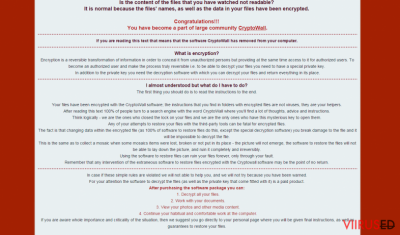
CryptoWall 4.0 on kindlasti üks kohutavamid väljapressimiseks kasutatavaid viiruseid. Kuidas see töötab?
Alustuseks laske meil selgitada, mis on väljapressimiseks kasutatav tarkvara. Selline tarkvara on äärmiselt ohtlik ja on suuteline leidma ja krüpteerima ohvri faile, mis on arvutis hoiul, ilma ühegi võimaluseta neid faile hiljem avada. Teisisõnu pole nende failide kättesaamiseks sellise viiruse poolse krüpteerimise järel mingit võimalust. See on põhjus, miks on ülioluline selliseid viiruste rünnakuid oma arvutile vältida. CryptoWall, CryptoWall 2.0, CryptoWall 3.0 ja CryptoWall 4.0 viiirused on arvatavasti kõige kurikuulsamad näited väljapressimiseks kasutatavast tarkvarast ja on tuhandete arvuti kasutajate jaoks tekitanud meelehärmi.
Väljapressimiseks kasutatav tarkvara krüpteerib tavaliselt faile, mille laiendid on: .docx, .pdf, .txt, .img, .gif, .mp3, .mp4, .flv. Kahjuks suudab viimatine CryptoWall versioon mitte ainult andmeid krüpteerida, vaid muuta ka failide nimesid. CryptoWall 4.0 asendab failinimed suvaliste koodidega, mis muudab keeruliseks aru saada, millised failid üldse krüpteeriti. See muudab võimatuks kasutada ka süsteemi taastamise ja Windows Startup Repair funktsioonide kasutamise ning elimineerib mahu varikoopiad. Kahjuks ei ole paljud viirusetõrje programmid võimelised seda pahatahtlikku arvutiohtu tuvastama; see on professionaalselt loodud eesmärgiga, et viirusetõrje programmid seda tuvastada ei suudaks, see on võimeline tuvastamist vältima isegi teise põlvkonna äritaseme tulemüürilahenduste eest. Veel enam, CryptoWall 4.0 võib arvutit nakatada ka muu pahavaraga, teisisõnu võib see viirus Teie arvuti korralikult tuksi keerata.
CryptoWall 4.0 kasutab keerulist krüpteerimistehnikat – see krüpteerib failid kasutades kõigepealt AES-šifrit ja seejärel võimsamat RSA-šifrit. Peale seda, kui see väljapressimiseks kasutatav tarkvara on kasutaja failid krüpteerinud, jätab see igasse kausta lunarahakirjad, mis sisaldavad krüpteeritud andmeid. Sellised tekstid võivad ilmuda nii .txt, .html kui ka .png failidena. Näiteks:
HELP_YOUR_FILES.TXT
HELP_YOUR_FILES.HTML
HELP_YOUR_FILES.PNG
Need sõnumid sisaldavad selliseid väljaütlemisi:
Cannot you find the files you need?
Is the content of the files that you have watched not readable?
It is normal because the files’ names, as well as the data in your files have been encrypted.
Congratulations!!!
You have become a part of large community CryptoWall.
[…]
For your attention, the software to decrypt the files (as well as the private key that come fitted with it) is a paid product.
Nagu võite näha, siis CryptoWall 4.0 selgitab oma ohvritele, et nende failid on krüpteeritud. See teeb ohvri üle isegi nalja, öeldes “Congratulations” (“Palju õnne!”). Seejärel ütleb see kiri, et faile dekrüpteeriv tarkvara on tasuline toode ja kasutaja peab 96 tunni jooksul selle eest 700 USA dollarit tasuma. Vastasel juhul tõuseb hind 1400 USA dollarini. Selliseid lubadusi ei tohiks uskuda, sest need ei garanteeri seda, et küberkriminaalid ka tegelikult teeksid midagi selleks, et Teie faile dekrüpteerida.
Kuidas võib CryptoWall 4.0 mu arvutit nakatada?
- CryptoWall 4.0, mida tuntakse ka HELP_YOUR_FILES viirust, levib nii nagu teisedki CryptoWall versioonid petturlike e-kirjade kaudu. Need kirjad kaasnevad tihti võltsi resümee ja julgustusega ohvrile: “Hello, my name is […] attached is my resume! I would appreciate your cooperation on this matter.” (“Tere! Minu nimi on […], kirjale on lisatud minu resümee! Ma hindaksin Teie koostööd selles asjas.”) See tehnika võib uusi töötajaid otsivates firmades tööl olevaid inimesi kergest petta. Kuigi e-posti teenuse pakkuja peaks automaatselt sellise e-kirja identifitseeriva viiruslikuna, siis ei pruugi e-posti teenus siiski tingimata seda nii filtreerida. Ometi ei tohiks Te kunagi avada e-kirju adressaatidelt, kellest Te kunagi midagi kuulnud pole. Sellised CryptoWall 4.0 e-kirjad sisaldavad tekstilist manust (võltsresümee), mis on tegelikult JavaScripti fail. Olles kord selle faili avanud, laetakse CryptoWall 4.0 viirus süsteemi ja see käivitub.
- CryptoWall 4.0 levib samuti pahatahtlike kasutuskomplektide kaudu (nagu Nuclear ja Angler kasutuskomplektid), mis tähendab, et küberkriminaalid kipuvad ära kasutama aegunud tarkvaras leiduvaid haavatavusi, mida kasutajate arvutites tihti leidub. Kasutuskomplekte levitataks iFrames’i kaudu, tehes valereklaami, selliseid komplekte on võimalik leida ka ohtlikke veebielehti külastades. Sellel põhjusel ei tohiks Te kunagi sirvida kõrge riskiga veebilehti, klikkida kahtlasel veebis leiduval sisul ega ka laadima alla faile või programme, mis pärinevad küsitava päritoluga allalaadimislehtedelt.
Kui Te ei soovi kogeda andmeleket ja ei soovi ka kaotada oma faile, siis peaksite Te tõenäoliselt mõtlema sellele, kuidas on võimalik oma arvuti turvalisust tagada. Meie soovitame Teil arvutisse paigaldada viirusetõrje programmi, näiteks FortectIntego. See on võimeline Teie arvutist kustutama CryptoWall 4.0 tarkvara. Kuid, kui väljapressimiseks kasutatav tarkvara on juba Teie failid krüpteerinud, siis võib olla väga keeruline, kui mitte võimatu, neid taastada. Seega peaksite Te oma faile alati varundama välisel kõvakettal. Leidmaks CryptoWall 4.0 eemaldamise detailsed juhised, navigeeige palun leheküljele 2.
Kuidas viirust eemaldada ja oma arvutit parandada?
Rääkides väljapressimiseks kasutatavast tarkvarast, on kohane öelda, et ennetus on ravist parem. Kahjuks on nii, et CryptoWall 4.0 või muu sarnase tarkvara poolt krüpteeritud faile on pea võimatu taastada. See on põhjus, miks me soovitame Teil võtta tarvitusele ettevaatusabinõud ja luua oma failidest lisakoopiad ja hoida neid turvalises kohas, soovituslikult välisel tagavarakettal.
Kui Te näete, et kõik Teie failid on ümber nimetatud ja Te ei saa neid enam avada, samuti kui Te olete tähele pannud faile nimedega: HELP_YOUR_FILES.TXT, HELP_YOUR_FILES.HTML, HELP_YOUR_FILES.PNG või muud sarnast, siis tähendab see seda, et Te olete langenud CryptoWall 4.0 viiruse ohvriks. Seda viirust kategoriseeritakse väljapressimiseks kasutatava tarkvarana, mis tähendab, et selle eesmärk on panna kasutajat andmete dekrüpteerimiseks kasutatava võtme saamise eest maksma. Siiski pole mingit garantiid, et Te selle võtme kätte saate, kui olete ka häkkerite käskude järgi toimetanud.
Kõik viiruse eemaldamise juhised, mis peaksid aitama Teie arvuti korda teha, on leitavad alljärgnevast artiklist. Pidage meeles, et veebis olles peaksite olema väga ettevaatlik ja mitte avama kahtlaseid manuseid ning mitte lehitsema ebausaldusväärseid veebilehti. Tänasel päeval on olemas palju küberkriminaale, kes näevad tulist vaeva oma programme luues, olge ette vaatlikud ja ärge langege järgmise küberkuriteo ohvriks.
CryptoWall 4.0 manuaalse eemaldamise juhend
Eemalda CryptoWall 4.0 kasutades Safe Mode with Networking
-
Samm 1: Taaskäivita oma arvuti kuni hetkeni Safe Mode with Networking
Windows 7 / Vista / XP- Klikka Start → Shutdown → Restart → OK.
- Kui Teie arvuti muutub aktiivseks, siis vajutage mitu korda F8, kuni ekraanile ilmub Advanced Boot Options.
-
Valige nimekirjast Safe Mode with Networking

Windows 10 / Windows 8- Vajutage nuppu Power Windows sisselogimisekraanil. Nüüd vajutage ja hoidke all klaviatuuril olevat nuppu Shift ja klikkake Restart..
- Nüüd valige Troubleshoot → Advanced options → Startup Settings ja lõpuks vajutage Restart.
-
Kui Teie arvuti muutub aktiivseks, siis valige Enable Safe Mode with Networking aknas Startup Settings.

-
Samm 2: Eemaldage CryptoWall 4.0
Logige sisse oma nakatunud kontosse ja käivitage brauser. Laadige alla FortectIntego või muu legitiimne nuhkvara-vastane programm. Uuendage seda enne täielikku süsteemi skanneerimist ja eemaldage pahatahtlikud failid, mis kuuluvad Teie väljapressimiseks kasutatava tarkvara juurde ja viige CryptoWall 4.0 eemaldamine lõpule
Kui Teie väljapressimiseks kasutatav tarkvara blokeerib Safe Mode with Networking, siis proovige edasist meetodit.
Eemalda CryptoWall 4.0 kasutades System Restore
-
Samm 1: Taaskäivita oma arvuti kuni hetkeni Safe Mode with Command Prompt
Windows 7 / Vista / XP- Klikka Start → Shutdown → Restart → OK.
- Kui Teie arvuti muutub aktiivseks, siis vajutage mitu korda F8, kuni ekraanile ilmub Advanced Boot Options.
-
Valige nimekirjast Command Prompt

Windows 10 / Windows 8- Vajutage nuppu Power Windows sisselogimisekraanil. Nüüd vajutage ja hoidke all klaviatuuril olevat nuppu Shift ja klikkake Restart..
- Nüüd valige Troubleshoot → Advanced options → Startup Settings ja lõpuks vajutage Restart.
-
Kui Teie arvuti muutub aktiivseks, siis valige Enable Safe Mode with Command Prompt aknas Startup Settings.

-
Samm 2: Taastage oma süsteemi failid ja seaded
-
Kui ilmub Command Prompt aken, siis sisestage cd restore ja klikkakeEnter.

-
Nüüd tippige rstrui.exe ja vajutage uuesti Enter..

-
Kui ilmub uus aken, siis klikkake Next ja valige taastamishetk enne seda, kui süsteemi infiltreerus CryptoWall 4.0. Selle tegemise järel klikkake Next.


-
Nüüd klikkake Yes oma süsteemi taastamiseks.

-
Kui ilmub Command Prompt aken, siis sisestage cd restore ja klikkakeEnter.
Lõpetuseks, peaksite alati mõtlema Teie väljapressimiseks kasutatava krüpteeritud tarkvara vastasele kaitsele. Selleks, et kaitsta oma arvutit CryptoWall 4.0 ja teiste väljapressimiseks kasutatavate tarkvaralahenduste eest, kasutage tuntud nuhkvara-vastast programmi, nagu FortectIntego, SpyHunter 5Combo Cleaner või Malwarebytes
Teile soovitatud
Ära lase valitsusel enda järel nuhkida
Valitsustel on kombeks jälgida inimeste andmeid ning isegi nuhkida kodanike järel, seega sa peaksid seda silmas pidama ja uurima rohkem kahtlaste infokogumise taktikate kohta. Selleks, et vältida mistahes soovimatut valitsusepoolset jälgimist, tuleks internetti kasutada täiesti anonüümselt.
Kui kasutad internetti, saad valida mistahes asukoha selleks, et netisisu näha ilma, et peaksid taluma olulisi piiranguid. Naudi internetikasutust ilma häkkimise riskita, kasutades Private Internet Access VPN-teenust.
Kontrolli, millist infot valitsused ja muud soovimatud osapooled saavad näha siis, kui sa internetis surfad. Isegi, kui sa ei tegele seadusevastaste toimingutega või usaldad oma teenusepakkujaid ja platvorme, ole alati omaenda turvalisuse ja heaolu huvides kahtlustav ning kasuta ennetavaid meetmeid nagu VPN-teenused.
Tee failidest tagavarakoopiad, juhuks, kui sind tabab pahavararünnak
Arvutikasutajad võivad saada mitmesuguseid kahjusid kübernakkuste tõttu, kuna nad on ise jätnud midagi tegemata. Pahavara põhjustatud tarkvaraprobleemid või otsesed andmekaotused krüpteeringu tõttu võivad tekitada seadmele mitmeid probleeme või põhjustada püsivat kahju. Kui sul on korralikud tagavarakoopiad, saad pärast taoliseid intsidente oma tööd aga muretult jätkata.
Pärast seadmele mistahes muudatuste tegemist on oluline teha tagavarakoopiad, et saaksid alati naasta oma töö juurde, isegi, kui pahavara on midagi seadmes muutnud või põhjustanud andmekaotuseid. Kui sul on olemas iga olulise dokumendi või projekti eelmise versiooni koopia, saad vältida tülikaid olukordi. Sa tänad end, kui peaksid kunagi pahavara otsa sattuma. Süsteemi taastamise jaoks kasuta programmi Data Recovery Pro.









